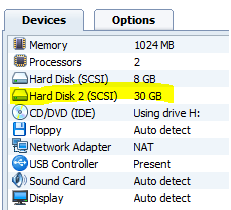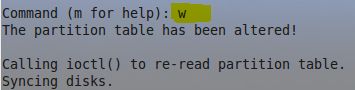虚拟机下给Ubuntu挂载新硬盘
系统环境:Win7 64位 + VMWare7.1
虚拟机系统:Ubuntu 10.04
1. 先在VMWare下,给Ubuntu添加新的硬盘。图中新加了30G的硬盘。
2. 进入虚拟机系统,登录Ubuntu 10.04. 打开命令行,使用命令lshw看一下硬盘情况,结果如图:
如图我们看到,当前系统有2个硬盘,disk0, disk1。disk1就是我们后加的硬盘,设备名为/dev/sdb
我们再用fdisk命令详细看一下硬盘信息,结果如下图:
可以看到,/dev/sdb没有分区,下面我就要对他进行分区。
3. 给硬盘分区,使用命令fdisk /dev/sdb
![]()
fdsik支持的命令很多,如下图:
我们主要是为了创建新的分区,所以需要使用“n”命令,
创建新分区的时候,会提示是创建e扩展分区还是p主分区,我们选择p主分区。
选择主分区后,会提示主分区的序号,给个1,这样以后这个分区的名字就是/dev/sdb1了。
还会提示分区的大小,其实扇区和结束扇区,我用全是默认值,这样30G的空间全部分给这个分区了。也就是这个硬盘只有一个分区/dev/sdb1
分区创建好了之后,用p命令,查看一下:
OK,确认没问题了。再用w命令,将分区信息写入系统,保存退出了。
4. 格式化分区。刚刚只是创建了分区,现在需要格式话了。使用mkfs命令,格式我用的是ext4.
![]()
5. 全部准备好了,最后就是mount了。mount其实很简单,需要先创建一个挂在点,说白了就是要指定一个目录,这个目录以后就直接指向这个硬盘了。
如下图,我将/dev/sdb1挂到了android-4.0下了。
![]()
这时候使用df命令查看一下,我们已经将/dev/sdb1成功挂载了:
但是这里有个问题。下次重启后,我们还需要手动mount,才能使用新硬盘。
6. 为了能开机自动mount,我们要在/etc/fstab文件中挂载新硬盘,这样系统开机自动加载。
先编辑/etc/fstab文件
![]()
在该文件后面,加入如下一行
第一列 /dev/sdb1 是设备名
第二列 /home/tony/share/android-4.0 是挂在点
第三列 ext4 是文件类型
第四列 defaults 是挂载选项,我们用defaults就足够了
第五列 0 是跟备份相关的,我们给个0,不需要
第六列 0 是跟启动自检相关的,我们给个0,不需要
编辑完后,保存退出。
7. 好了,大功告成。重启系统。我说的是Ubuntu虚拟机。
起来后,打开命令行,使用命令df看看,有没有mount第二个硬盘。正确的结果如下图:
注意:
如果系统重启的时候,不能进入登录界面,并提示不能正确挂载硬盘,可以按C或S键,取消挂载硬盘,等登录系统后,再按上面的步骤检查是哪里出错了。